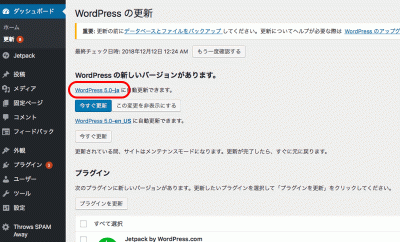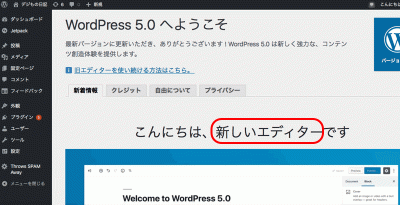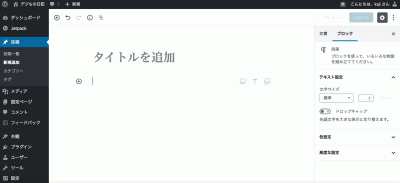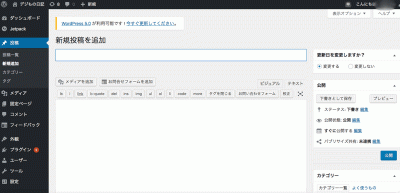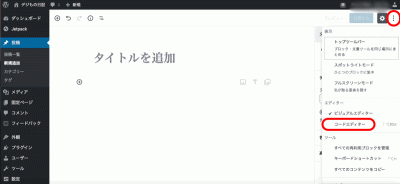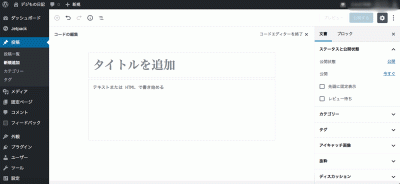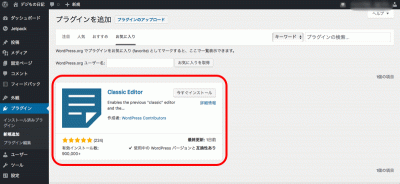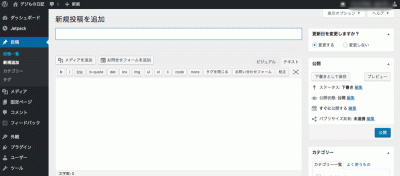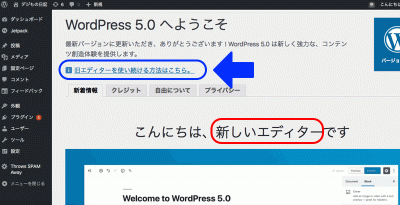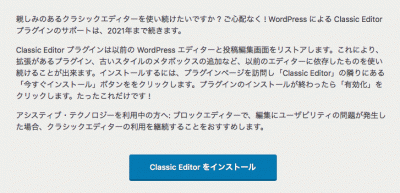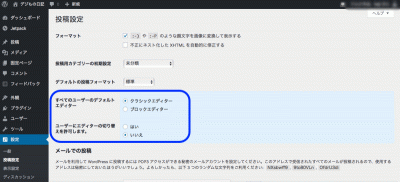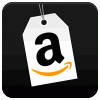このサイトは「WordPress」を利用して制作しているのですが、先日から「WordPress 5.0」へのアップデートの告知が来ていましたので、アップデートしてみました。
アップデートのバージョンは「WordPress 5.0-ja」です。
特に何も問題なくアップデートは終了しました。
アップデートが終了すると「こんにちは 新しいエディターです」という表示が、、、
どうやら、エディターが変更になったようです。
確認してみると、以前の「ビジュアルエディター」を進化させたような感じになっています。
新しいエディターは「ブロックエディター」というらしく、ブロックを配置することで簡単にデザインを行うスタイルとなっています。
これはこれで、便利なのでしょうが、ウチは、「テキストエディター」を使っていたので、使用感が変わることになります。
これまでのエディターは以下の画像のような感じでした。
新しいエディターでは、どうやってコードを入力すればいいんだ?? と思って、あれこれ探してみると、、、
右上のメニュー内に「コードエディター」という項目がありました。
ここで変更して使えばOKだ!! と思って変更してみると、、、
本文の入力部分にコード入力ができるようになっただけで、他の変化は無し。
これは、アップデートして失敗したかなぁ、、、と思って調べてみると、、、
「WordPress 5.0」でも、これまでの「旧エディター:Classic Editor:クラシックエディター」で使う方法がありました。
これまでと使用感が変わらないように「WordPress」自体が公式のプラグインを用意していました。
そのプラグインは、その名前のままの「Classic Editor」です。
このプラグインをインストールして「有効化」すると、これまで通りの「旧エディター」へと戻りました。
これで、これまで通り使うことができます。
実はアップデートしたときに表示された「こんにちは 新しいエディターです」というページに「旧エディターを使い続ける方法はこちら。」という案内があったんです。
これをすっかり見落としていました。
ちなみに、「Classic Editor」のプラグインですが、2021年末まではサポートすることが明言されていました。
とりあえず、あと3年程度は、このまま使えそうです。
3年もあれば、その間にサイトを更新する環境や入力システムなどに変化が出ている可能性も高いので、その時に考え直そうと思います。
「Classic Editor」のプラグインを導入していても、「設定」>「投稿設定」の項目で新しい「ブロックエディター」と従来のプラグインを使った「クラシックエディター」の変更が簡単に行うことができました。
ウチは、まだしばらくは従来の「クラシックエディター」を使っていく予定です。